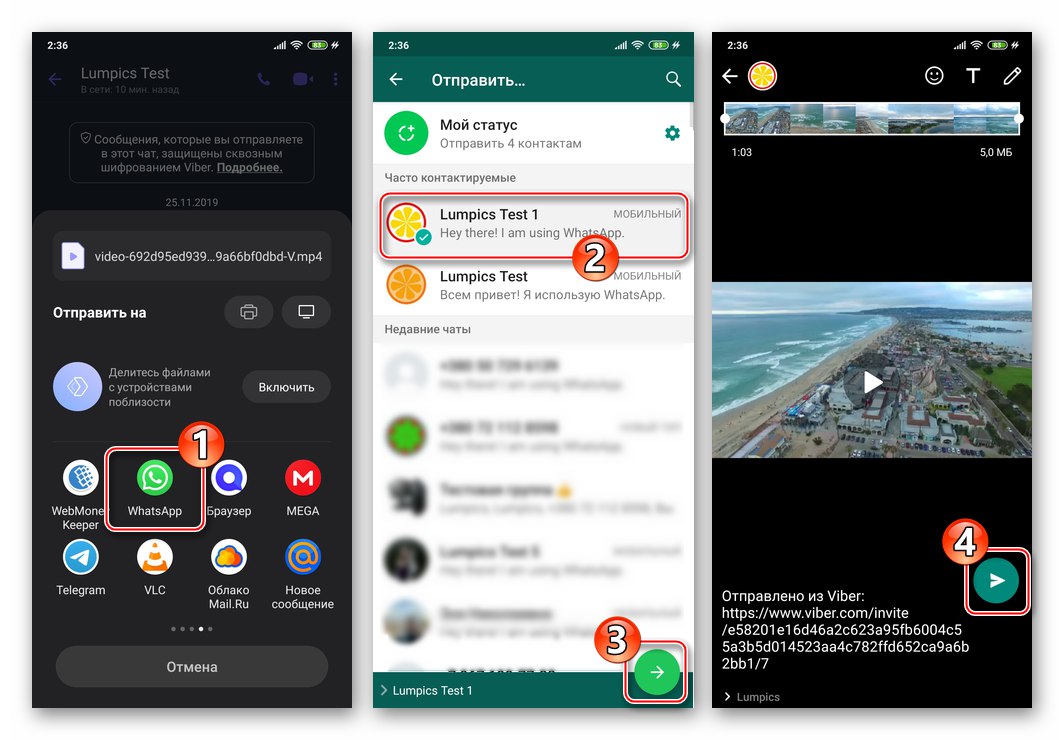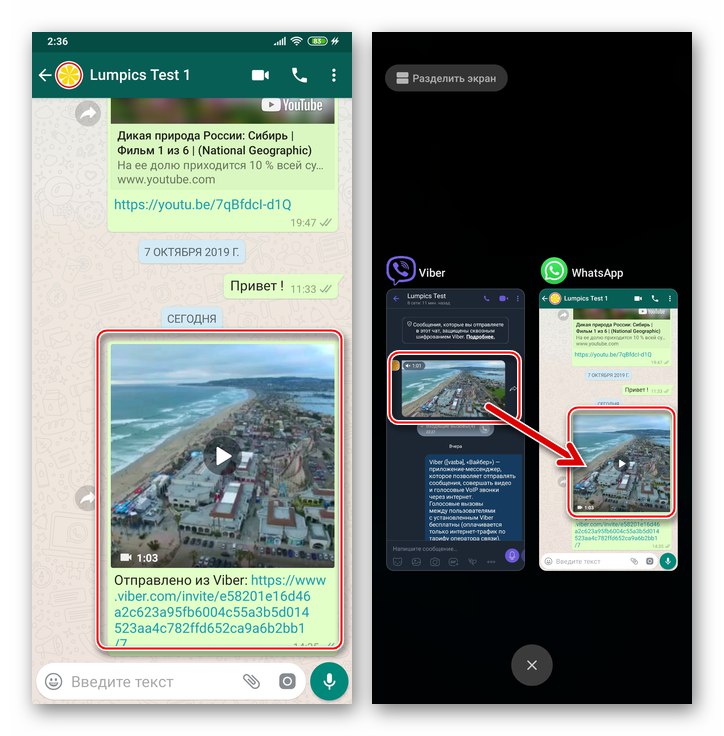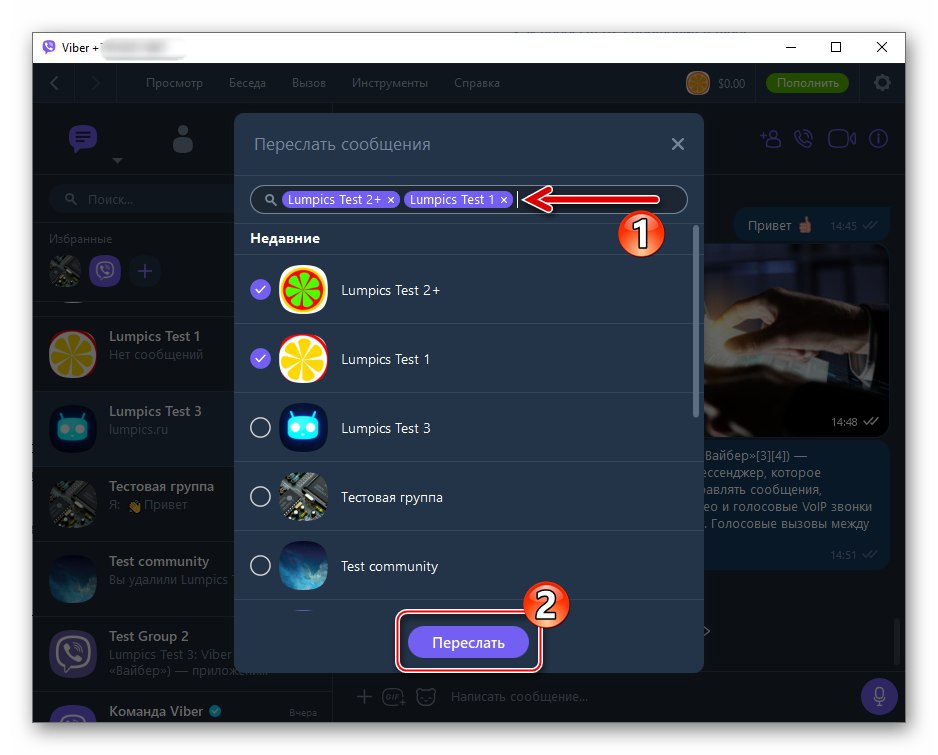تتيح وظيفة إعادة توجيه الرسائل ، المتاحة لمستخدمي تطبيقات Viber لأنظمة Android و iOS و Windows ، زيادة سرعة نشر المعلومات بشكل كبير ، مما يعني أنها تزيد من كفاءة الخدمة التي تضمن تبادل البيانات بين مستخدمي الإنترنت. دعنا نكتشف كيف يمكنك بسرعة كبيرة ودون انتهاك النزاهة ، ونسخ الرسائل من حوار أو دردشة جماعية أو مجتمع في برنامج المراسلة ، ووضعها في مراسلات أخرى.
كيفية إعادة توجيه الرسائل إلى فايبر
بغض النظر عن الجهاز المستخدم للوصول إلى Viber ، من أجل نقل المعلومات الواردة في المحادثات التي يتعذر الوصول إليها إلى مستخدم آخر ، فليس من الضروري على الإطلاق استخدام نسخ ولصق بالمعنى الحرفي أو إعادة إنتاج المعلومات بأي طريقة أخرى. على أجهزة Android و iPhone المزودة ببرنامج messenger ، تتم إعادة توجيه الرسائل ببضع نقرات على الشاشة ، ولا يحتاج Viber لمستخدمي Windows الذين يلعبون دورًا حاسمًا في عنوان المقالة إلى اتباع الإرشادات المعقدة.
ذكري المظهر
في فايبر لنظام Android لإعادة توجيه أي رسالة إلى مستخدمين آخرين ، من الممكن استخدام أكثر من طريقة. اعتمادًا على الموقف ، استخدم أحد الخيارات الموضحة أدناه ، ولكن لاحظ أن التنفيذ الفعال لأول ثلاثة تعليمات أدناه يتطلب إدخال تفاصيل الشخص الذي تتم إعادة توجيه المعلومات إليه "جهات الاتصال" رسولك.
اقرأ أيضا: أضف جهات اتصال إلى دفتر عناوين Viber الخاص بك لنظام Android
الطريقة الأولى: زر "إعادة توجيه" في الدردشة
- افتح Viber وانتقل إلى أي محادثة حيث توجد معلومات لإعادة توجيهها.
- بجوار منطقة كل رسالة (على يسار الرسائل الصادرة ، على يمين الرسائل الواردة) ، باستثناء تلك التي تحتوي على نص فقط ، يوجد عنصر على شكل سهم مستدير يشير إلى اليمين. هذا هو "الزر" إلى الأمام - انقر عليه.
- على الشاشة المفتوحة "الي" ضع علامة في مربع الاختيار بجوار اسم مستلم المعلومات المعاد توجيهها. إذا لم يتم إنشاء محادثة مع مستلم في Viber بعد ، فابحث عن جهة الاتصال الخاصة به في دفتر عناوين المرسل باستخدام الحقل المقابل على الشاشة. في الحالة التي يكون فيها من الضروري إعادة توجيه المعلومات إلى عدة أشخاص مسجلين في Viber في نفس الوقت ، قم بتمييزهم جميعًا.
- عند الانتهاء من تحديد المستلمين ، انقر فوق "إرسال" في الجزء السفلي من الشاشة جهة اليمين. نتيجة لذلك ، سيتلقى المشاركون في برنامج المراسلة المشار إليهم في الخطوة أعلاه على الفور رسائل مكررة من الرسالة التي تمت إعادة توجيهها ، وستعود تلقائيًا إلى مصدر معلومات الدردشة.
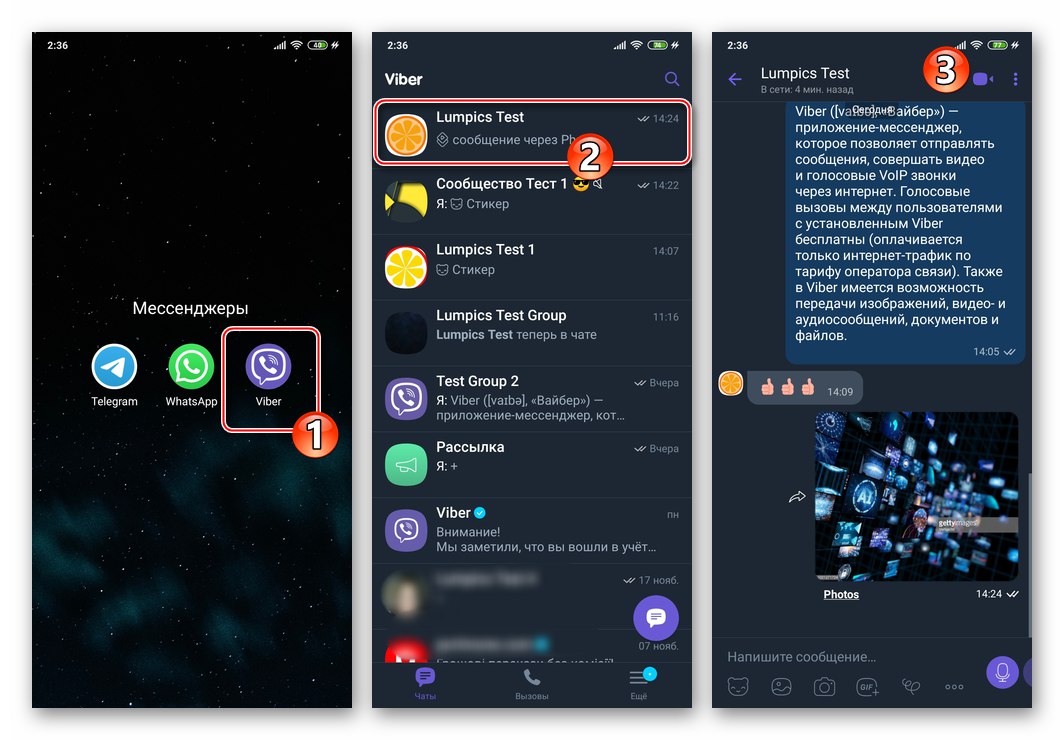
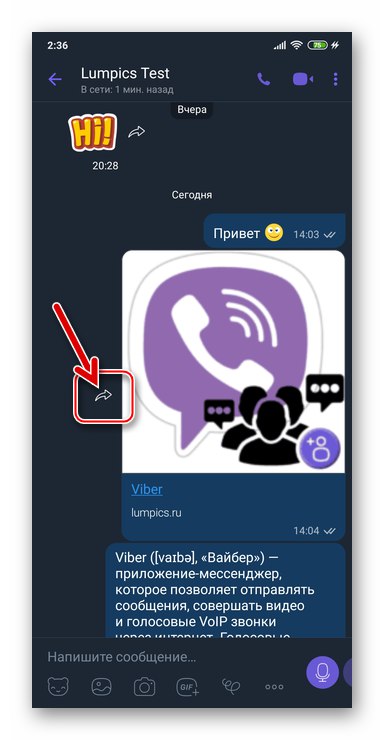
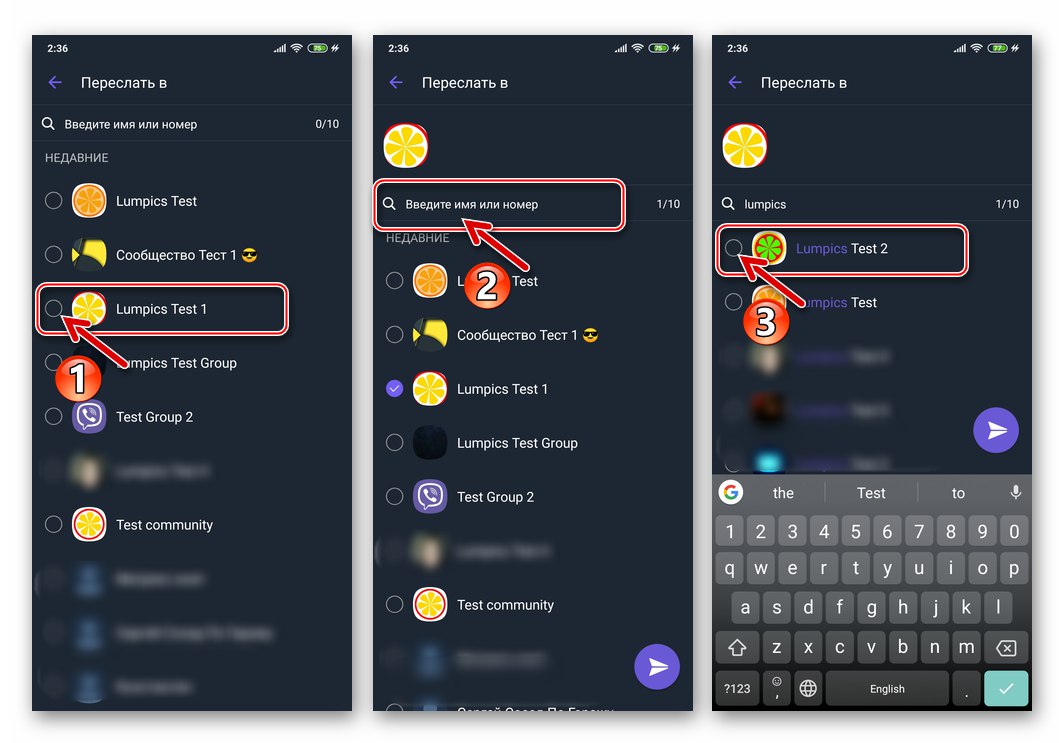
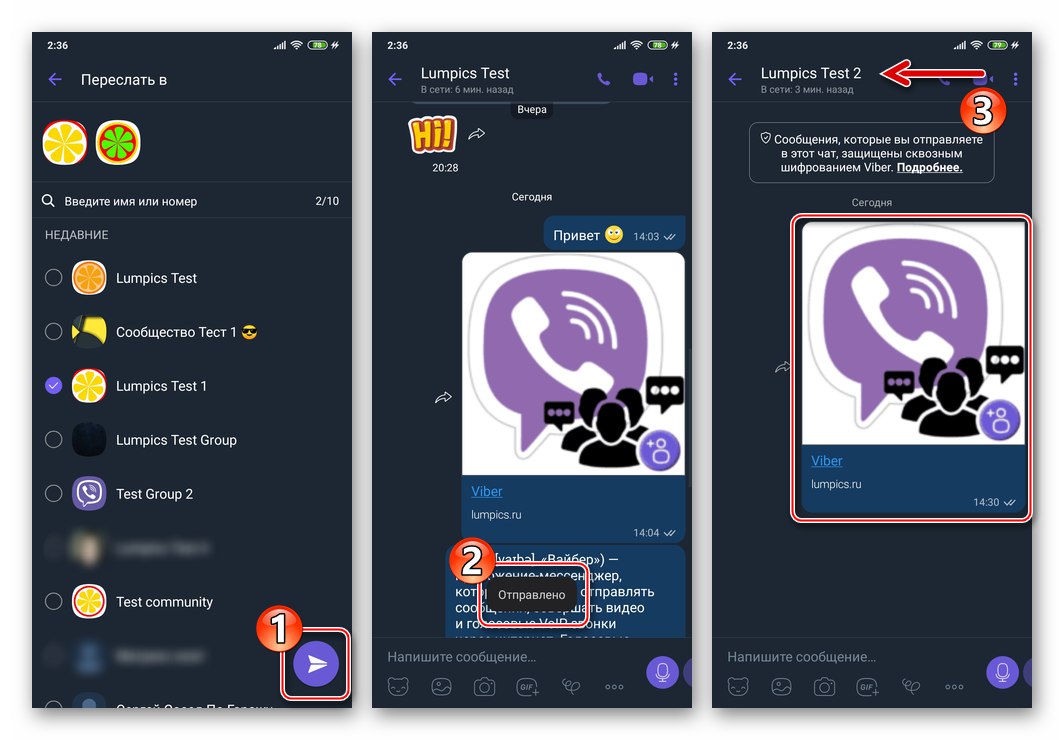
الطريقة 2: قائمة السياق
الطريقة التالية لإرسال الرسائل من محادثة Viber إلى أخرى هي أكثر عالمية من سابقتها وتجعل من الممكن إعادة توجيه أي رسالة ، بما في ذلك الرسائل النصية.
- افتح حوارًا أو مجموعة أو مجتمعًا في برنامج المراسلة ، ثم بنقرة طويلة في منطقة أي رسالة ، اتصل بقائمة السياق الخاصة بها.
- الرجاء التحديد إلى الأمام عبر فايبر في قائمة الإجراءات المطبقة على عنصر الدردشة ، ثم انقر فوق زر السهم الذي يظهر أسفل الشاشة.
- اتبع الخطوتين رقم 3 و 4 من الإرشادات السابقة في هذه المقالة.
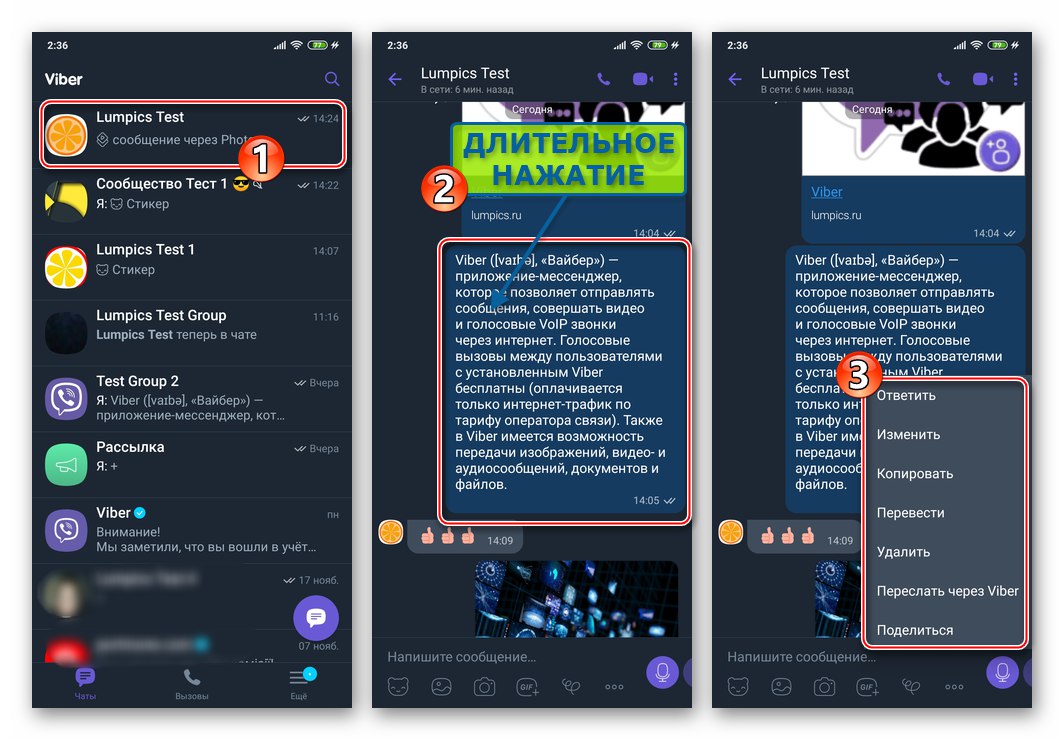
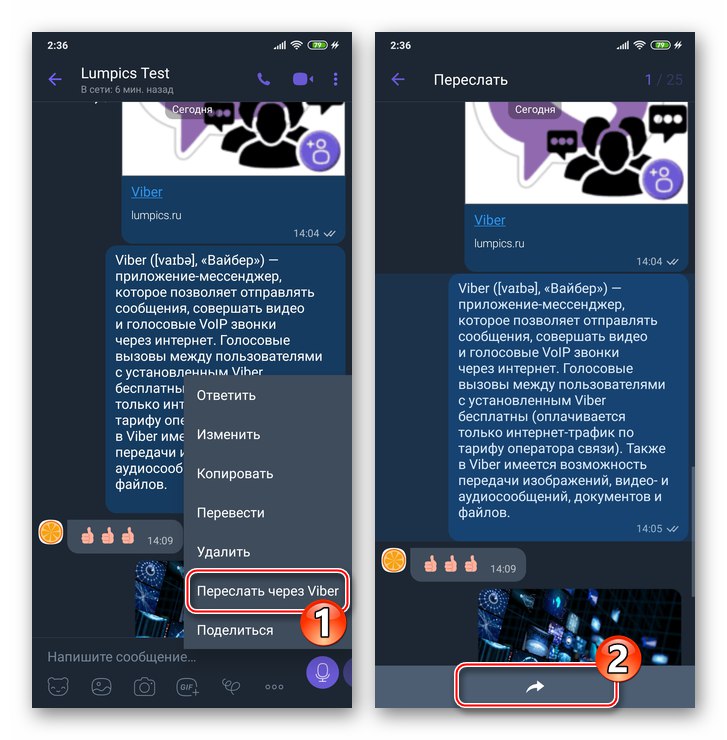
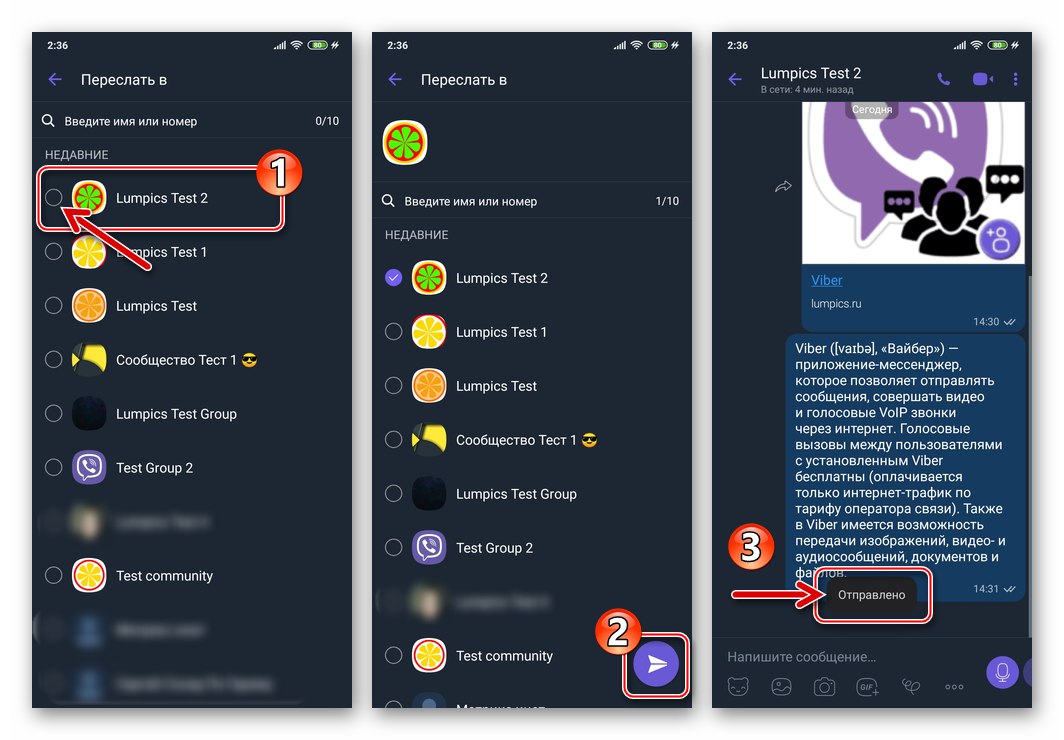
الطريقة الثالثة: رسائل متعددة
في Viber لنظام Android ، تتوفر القدرة على إرسال عدة رسائل من دردشة إلى أخرى في نفس الوقت ، وهو أمر مناسب تمامًا نظرًا لغياب الحاجة إلى إجراء عمليات التلاعب الموضحة أعلاه في المقالة بشكل متكرر فيما يتعلق بكل رسالة معاد توجيهها.
وتجدر الإشارة إلى أنه لا يمكن تطبيق التعليمات التالية إلا في الحوارات والمحادثات الجماعية "العادية" ، ولكن ليس في المجتمعات!
- افتح المحادثة في برنامج المراسلة - مصدر الرسائل المعاد توجيهها. اضغط على النقاط الثلاث في أعلى الشاشة على اليمين لإظهار قائمة الدردشة والنقر عليها "حدد الرسائل".
- بلمسات قصيرة على عناصر المحادثة ، حدد كل ما تتم إعادة توجيهه إلى محادثة أخرى ، ثم اضغط على الزر الموجود في أسفل الشاشة على اليمين إلى الأمام.
- حدد مستلمي نسخة من جزء من المراسلات في قائمة الدردشات المفتوحة و / أو دفتر عناوين برنامج المراسلة ، ثم انقر فوق الزر الذي يحتوي على طائرة ورقية.
- يمكنك الآن التحقق من فعالية العملية التي تم إجراؤها بالذهاب إلى الدردشة مع مستلم الرسائل المكررة.
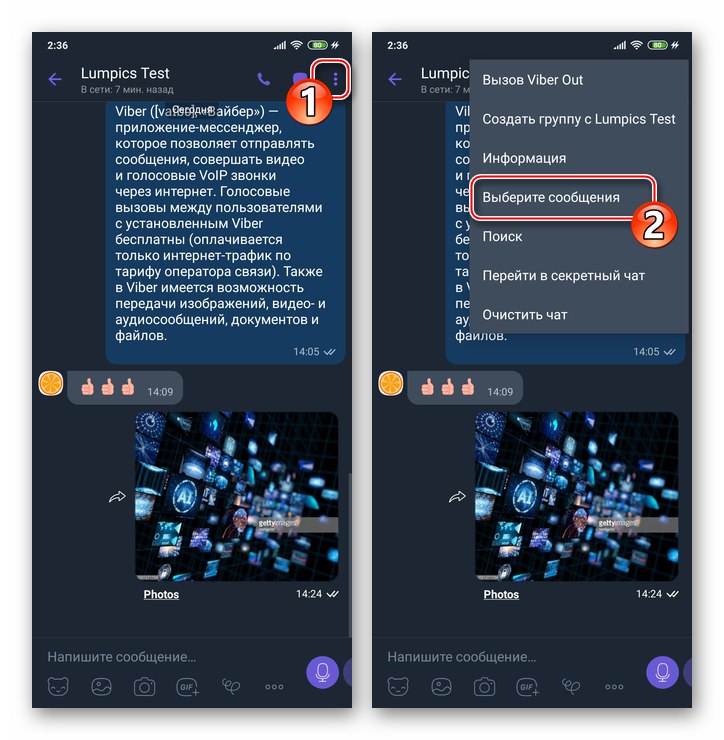
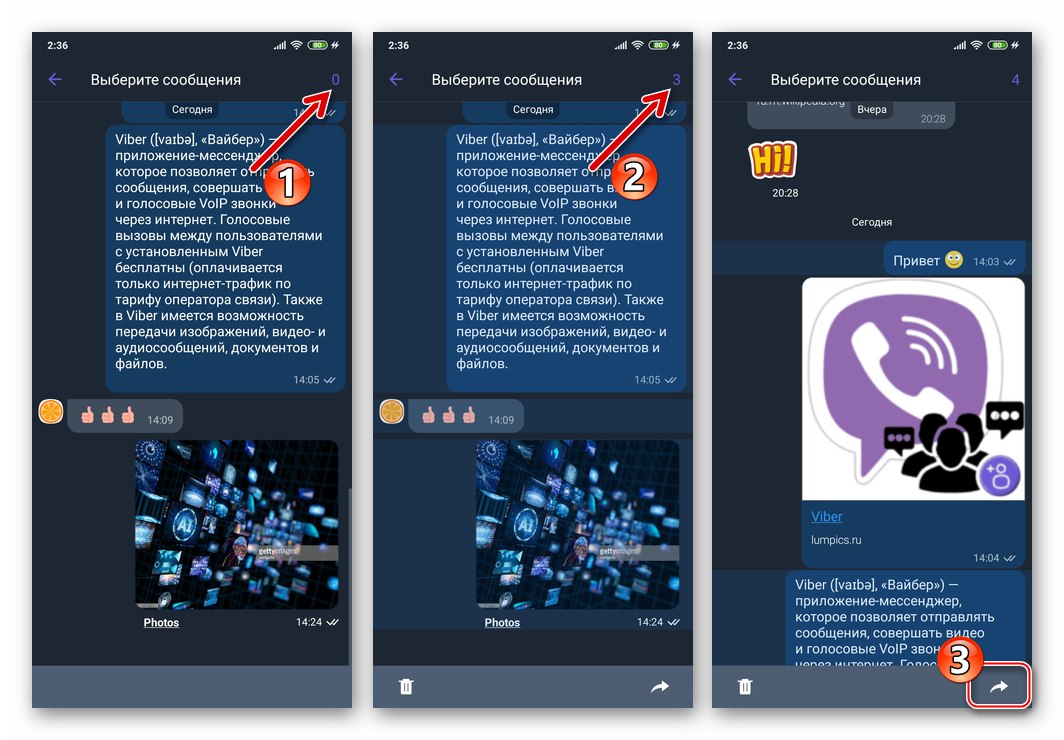
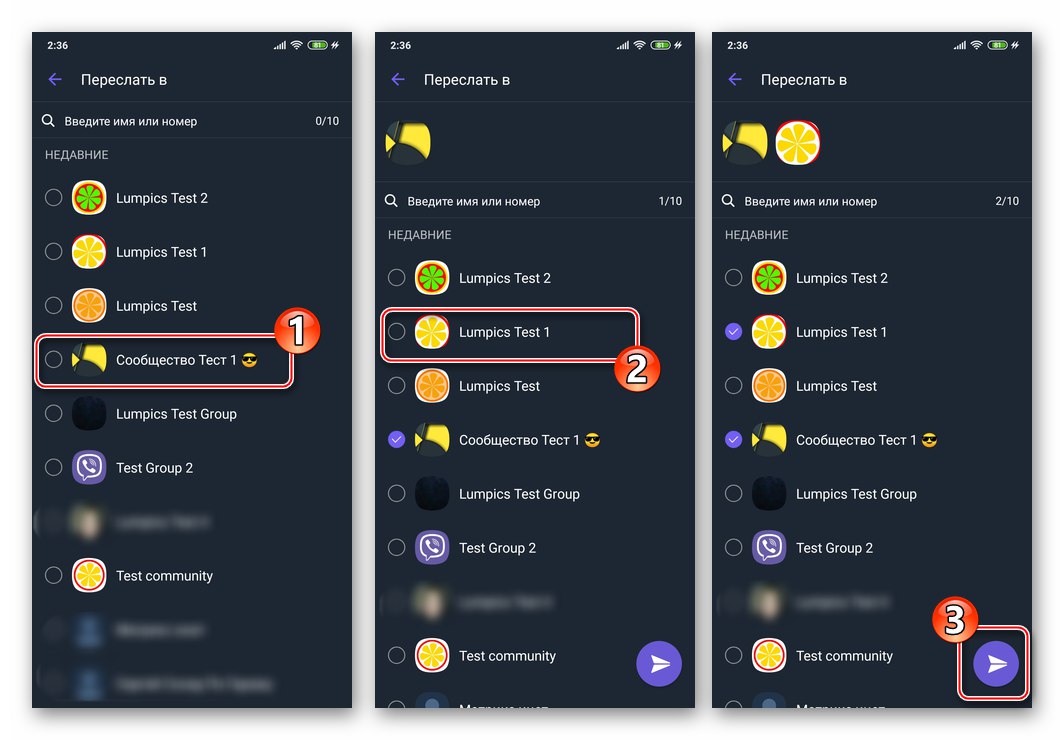
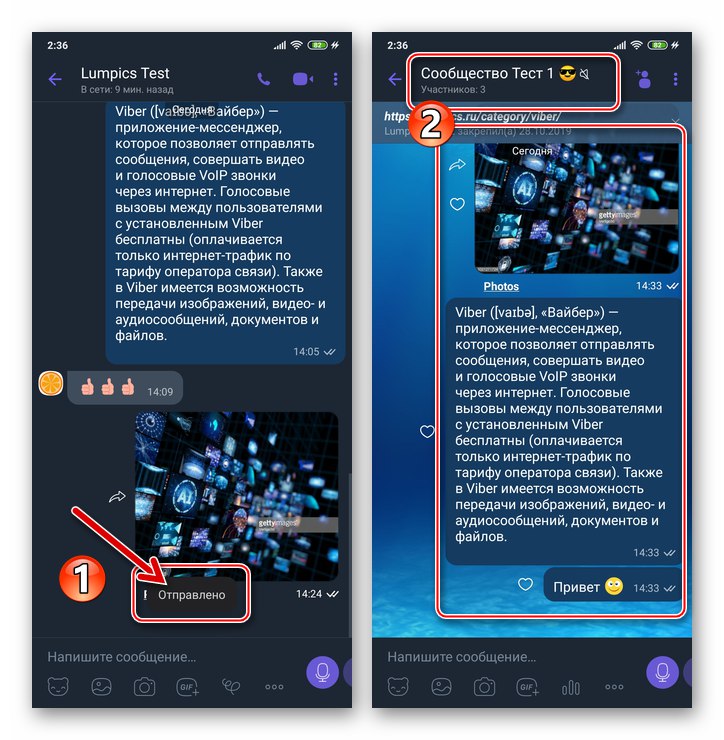
الطريقة الرابعة: خيار المشاركة
بالنسبة للصور ومقاطع الفيديو التي يتم تلقيها عبر الدردشات في Viber (ولكن ليس أنواع المعلومات الأخرى!) ، يمكنك استخدام الوظيفة شارك، والذي سيسمح لك بإعادة توجيه المحتوى ، بما في ذلك غير المسجلين في برنامج المراسلة المعني.
إقرأ أيضاً: كيف ترسل صورة و فيديو عبر Viber لنظام Android
- افتح دردشة تحتوي على صورة أو ملف فيديو تريد "استخراجه" من برنامج المراسلة ونقله إلى مستخدم آخر.
- اضغط لفترة طويلة على معاينة الصورة أو الفيديو في المحادثة لإظهار القائمة. ثم اضغط شارك.
- في القائمة التي تظهر أسفل الشاشة ، ابحث عن رمز لخدمة أو تطبيق يمكنك من خلاله ضمان تسليم البيانات إلى المرسل إليه ، على سبيل المثال ، برنامج مراسلة آخر حيث تم تسجيل المستلم. انقر فوق رمز إعادة توجيه الملف ، وحدد المستلم
![يقوم Viber لنظام Android بنقل الصور أو مقاطع الفيديو من الدردشة إلى خدمة أو تطبيق آخر]()
وأكمل التقديم.
![Viber لنظام Android نتيجة إرسال مقطع فيديو أو صورة من محادثة في برنامج مراسلة إلى خدمة أو تطبيق آخر]()
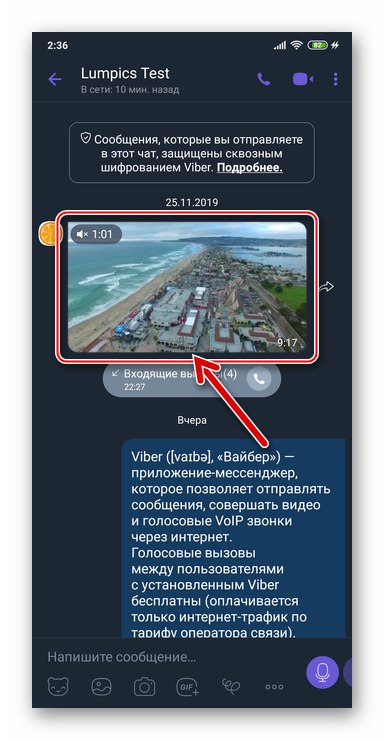
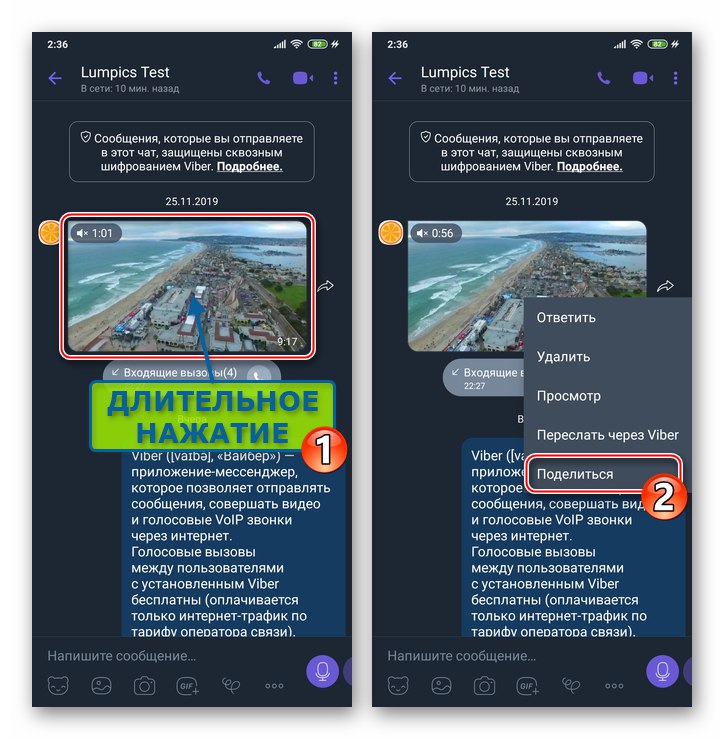
iOS
المستخدمون فايبر للآيفون إذا أصبح من الضروري نقل المعلومات من محادثة في برنامج مراسلة إلى شخص غير مشارك في مراسلة معينة ، اعتمادًا على نوع رسالة المصدر ، يمكن أن تعمل إحدى الخوارزميات الثلاثة. كما في حالة Android ، يجب إدخال مستلم الرسالة المُعاد توجيهها في دفتر عناوين المرسل مسبقًا.
اقرأ أيضا: أضف جهات اتصال إلى دفتر عناوين Viber الخاص بك لنظام iOS
الطريقة الأولى: زر "إعادة توجيه" في الدردشة
- ابدأ برنامج messenger على iPhone وانتقل إلى الدردشة ، حيث توجد رسالة مخطط لإرسالها.
- إذا كانت الرسالة تحتوي على محتوى (صورة ، فيديو ، ملف ، رابط) ، سيكون هناك زر بجوار المنطقة التي تحتلها على الشاشة إلى الأمام على شكل سهم منحني. اضغط على هذا العنصر.
- في الشاشة التي تفتح ، حدد مكان إعادة توجيه المحتوى أو حدد عدة مستلمين. إذا كان الحوار مع المرسل إليه أو المجموعة مفتوحًا في برنامج المراسلة ، فحدد المربع بجوار عنوان الدردشة المستهدفة. في حالة عدم إجراء المراسلات أو حذفها ، ابحث عن اسم عضو Viber في "جهات الاتصال" - يفتح الوصول إلى دفتر العناوين بعد النقر على الحقل "بحث".
- عند الانتهاء من اختيار المستلم (المستلمين) ، انقر فوق "منجز" - سيتم إرسال نسخة مكررة من الرسالة المحددة في الخطوة الأولى من هذه التعليمات على الفور إلى وجهتها ، وسيتم نقلك إلى المراسلات الأصلية.
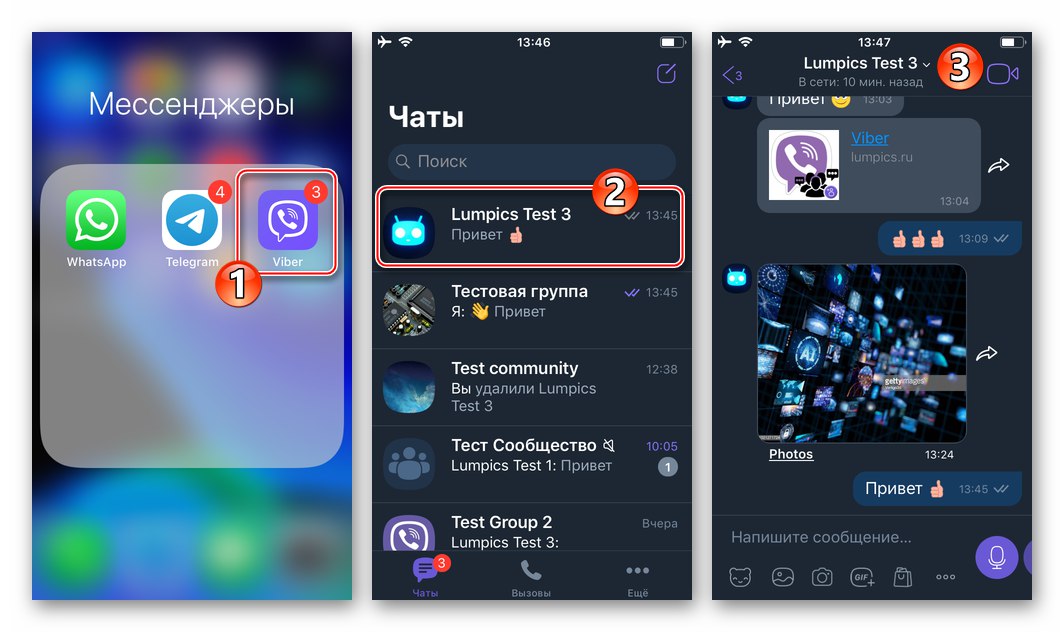
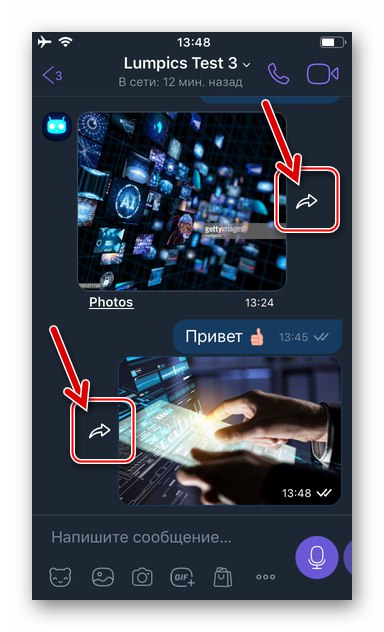
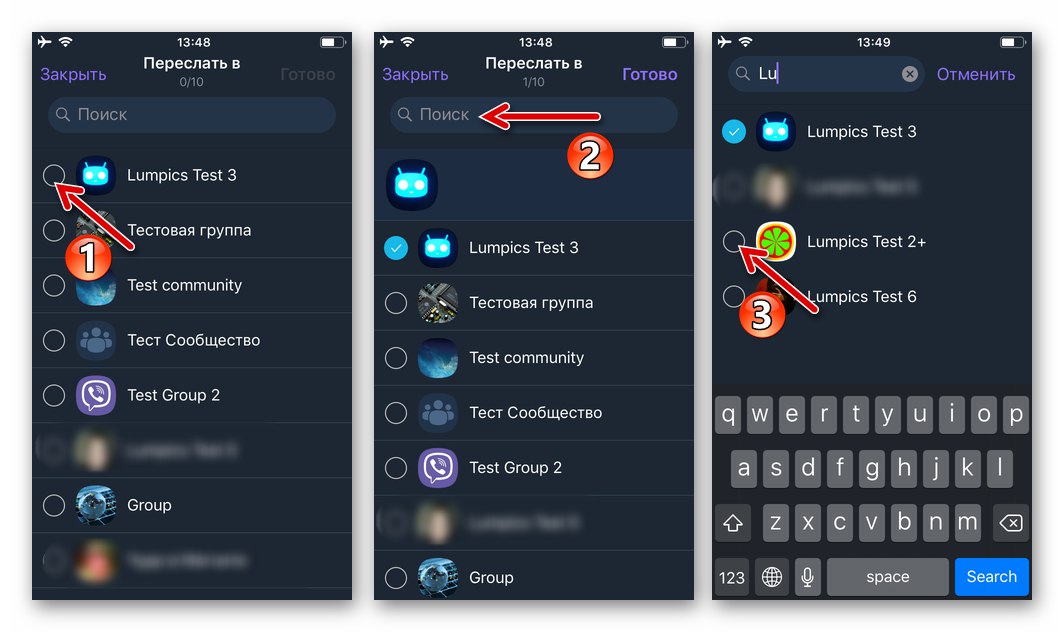
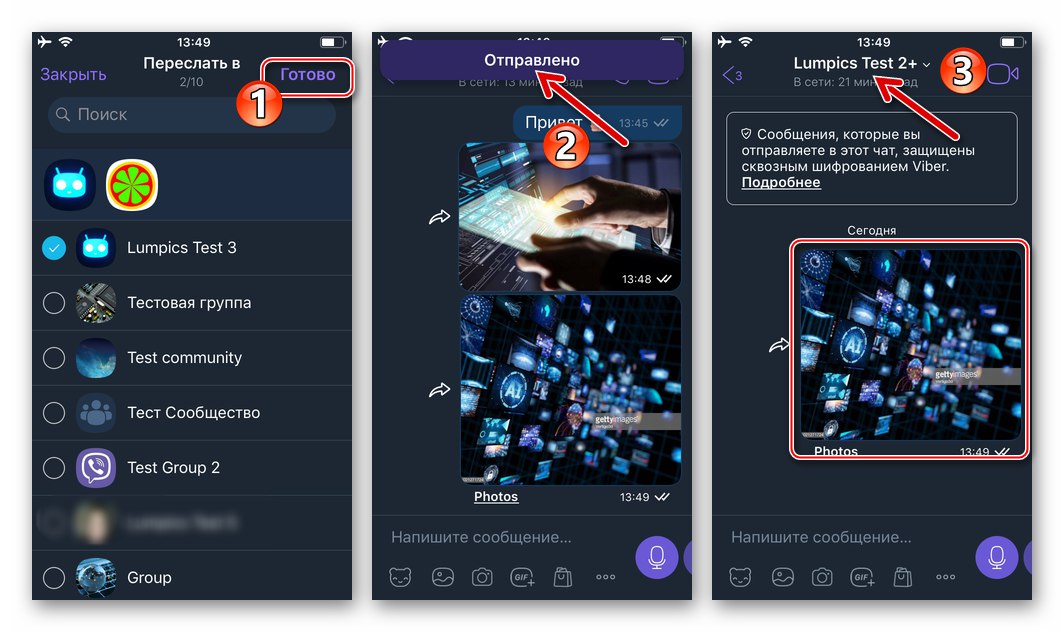
الطريقة 2: قائمة السياق
يمكن استخدام الطريقة التالية لإعادة توجيه الرسائل من الحوارات والمجموعات إلى Viber بغض النظر عن نوع المعلومات المعاد توجيهها ، أي أننا نطبق أيضًا على الرسائل النصية. بالإضافة إلى ذلك ، يجب استخدام التعليمات التالية إذا كنت بحاجة إلى نسخ عدة عناصر للمراسلات من دردشة إلى أخرى في وقت واحد.
- افتح محادثة وافتح قائمة الرسائل ، التي تريد تقديم نسخة منها لمالك حساب واحد أو آخر في برنامج المراسلة. للقيام بذلك ، المس الشاشة في منطقة الرسالة المعاد توجيهها واضغط بإصبعك قليلاً.
- إذا لزم الأمر ، قم بالتمرير عبر القائمة التي تظهر بالضغط على زر السهم ، ثم انقر فوق "أكثر…"... الرجاء التحديد إلى الأمام في قائمة الإجراءات المتاحة للرسالة المعروضة أسفل الشاشة.
- إذا تمت إعادة توجيه الرسائل على دفعات ، فحدد المربعات المجاورة لبعض عناصر المراسلات أو جميعها. ثم انقر فوق الرمز إلى الأمام في الجزء السفلي من الشاشة جهة اليمين.
- يبقى تحديد مستلمي نسخ الرسائل وبدء الإرسال - يتم ذلك بالطريقة الموضحة في الفقرات رقم 3-4 من التعليمات السابقة من هذه المادة.
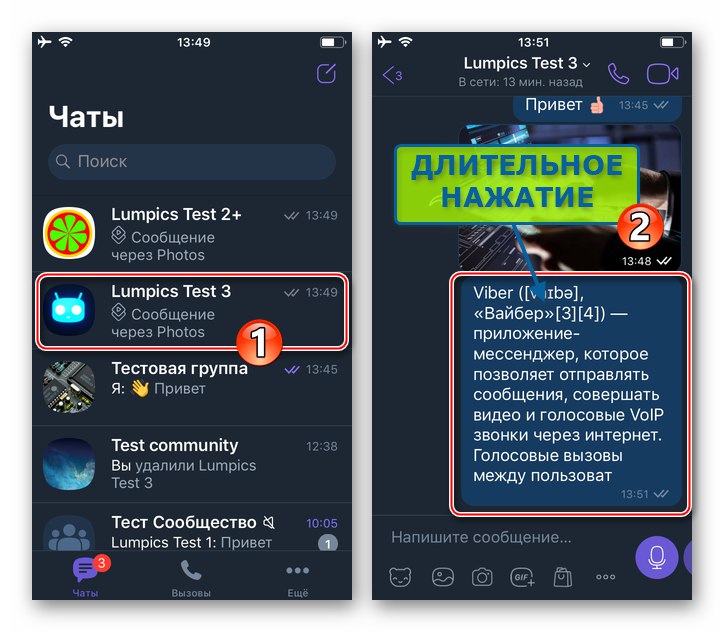
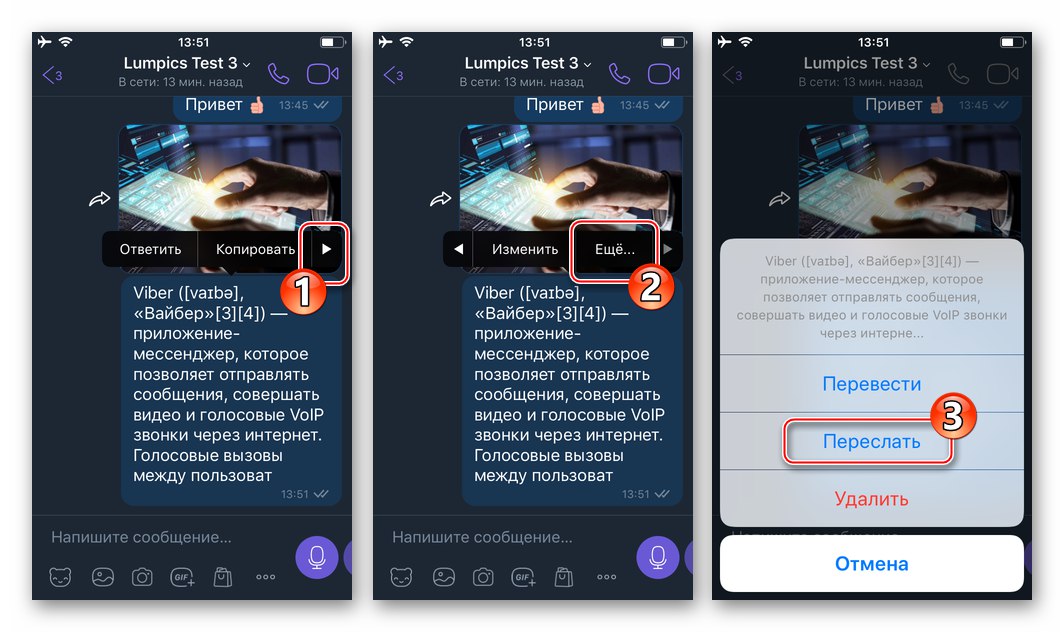
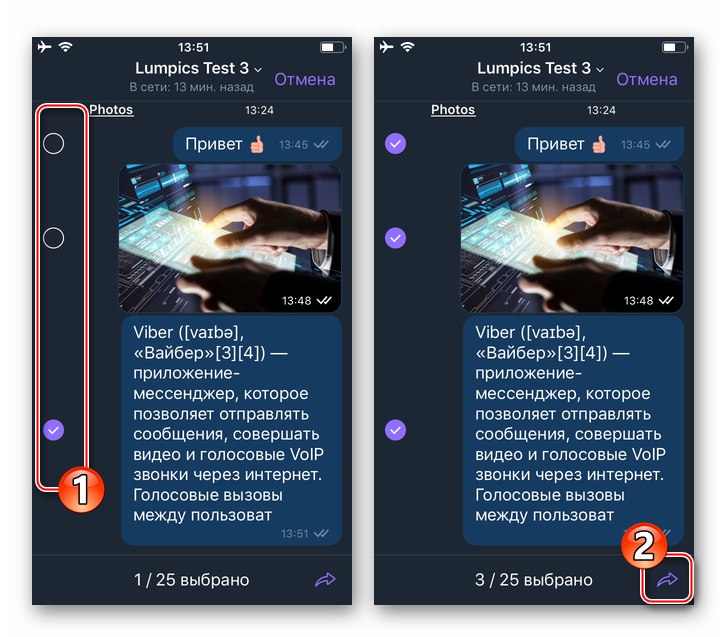
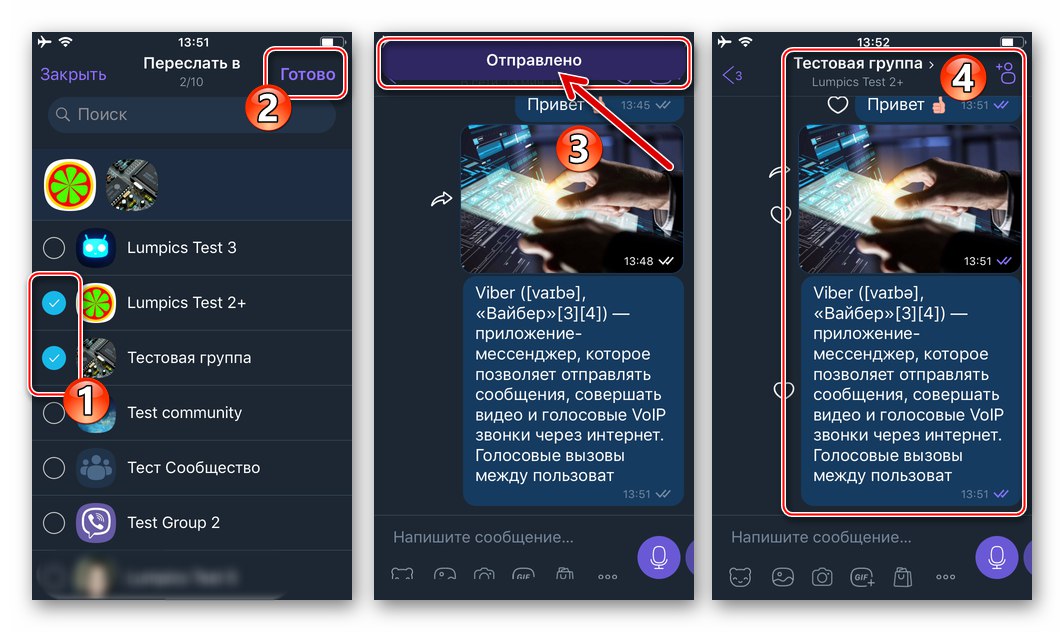
الطريقة الثالثة: خيار المشاركة
بشكل عام ، إرسال الرسائل إلى Viber لا يعني تجاوزهم لبرنامج المراسلة ، ولكن هناك استثناءات. إذا كنت بحاجة إلى نقل صورة أو مقطع فيديو من دردشة Viber ، ولم يكن المستلم مسجلاً في الخدمة المعنية ، يمكنك تطبيق التقنية التالية.
إقرأ أيضاً: كيف ترسل صورة و فيديو عبر Viber لـ iPhone
- افتح مربع حوار أو دردشة جماعية أو مجتمع تظهر فيه الصورة و / أو الفيديو المرسل من برنامج المراسلة.
- بنقرة قصيرة على صورة أو مقطع فيديو ، قم بتوسيعه إلى ملء الشاشة. الآن اضغط على الأيقونة شارك في الجزء السفلي من الشاشة جهة اليسار ، ثم انقر فوق العنصر الذي يحمل نفس الاسم في القائمة التي تظهر.
- من وسائل توصيل المحتوى المتوفرة في القائمة التي تفتح ، حدد الخيار المتاح للمرسل إليه (في مثالنا ، أداة عالمية تقريبًا - "مكتب البريد"). حدد المستلم في البرنامج الذي تم تشغيله وانقر فوق "إرسال".

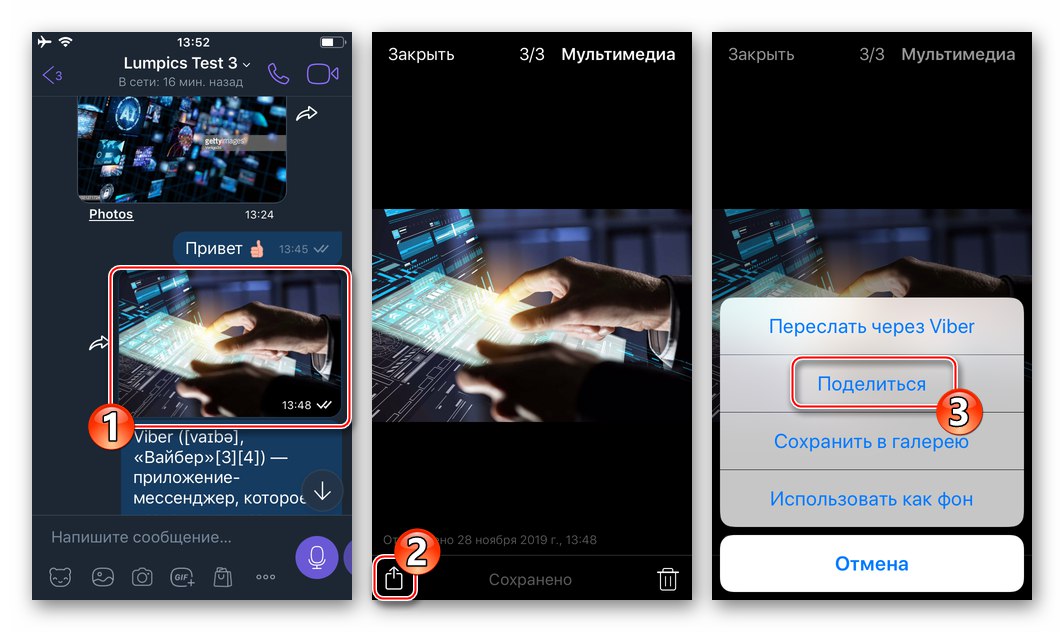
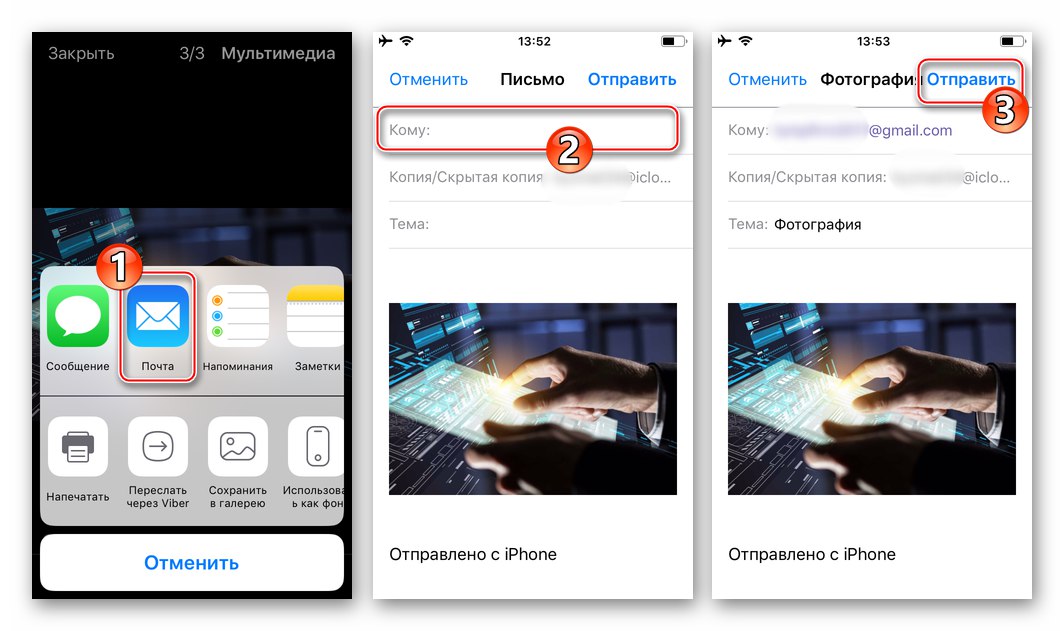
شبابيك
في فايبر للكمبيوتر الشخصي يوجد عنصران في الواجهة يتيحان لك حل المشكلة من عنوان مقالتنا. نظرًا لخصائص عمل Windows ، من المستحيل إعادة توجيه البيانات مباشرة خارج الخدمة باستخدام تطبيق Viber لسطح المكتب. فارق بسيط آخر - إرسال المعلومات ممكن فقط لأولئك الذين تم إدخالهم "جهات الاتصال" رسول الناس.
اقرأ أيضا: أضف جهات اتصال إلى دفتر عناوين Viber لنظام التشغيل Windows
الطريقة الأولى: زر "إعادة توجيه" في الدردشة
- قم بتشغيل Viber على جهاز الكمبيوتر الخاص بك وافتح محادثة من أي نوع من المكان الذي سترسل منه المعلومات.
- دون الانتقال إلى أي مكان من النافذة مع المراسلات مع الرسالة المرسلة إلى عضو آخر في فايبر ، انقر فوق زر السهم الموجود بجوار مناطق كل رسالة ، باستثناء تلك التي تحتوي على نص فقط.
- في النافذة المفتوحة وجه الرسائل حدد المربعات بجوار مستلمي الدردشة للبيانات المعاد توجيهها أو استخدم الحقل "جاري البحث عن جهات اتصال ..."لتحديد المستلم (المستلمين) في دفتر عناوين المراسلة.
- انقر إلى الأمام - يبدأ هذا الإجراء في نقل نسخة مكررة من المعلومات المحددة عند تنفيذ الفقرة 2 من هذه التعليمات إلى طرف ثالث أو مجموعة من مستخدمي Viber.
- على الفور تقريبًا ستتمكن من تقييم نتيجة العملية التي تم إجراؤها - لذلك ، في Viber لنظام التشغيل Windows ، انتقل إلى محادثة مع مستلم نسخة من الرسالة.
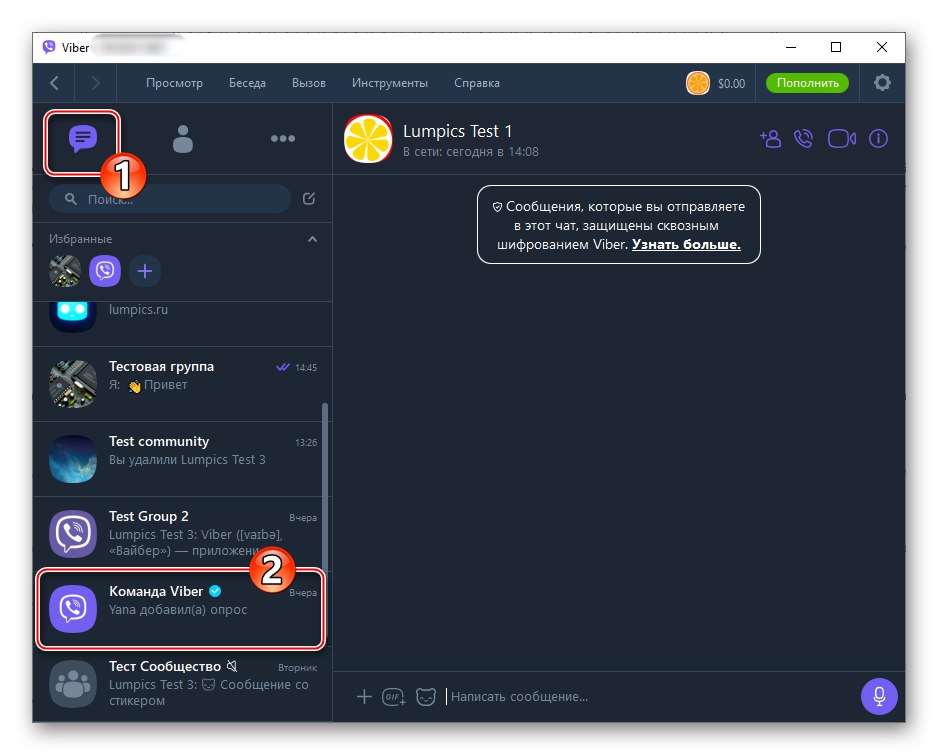
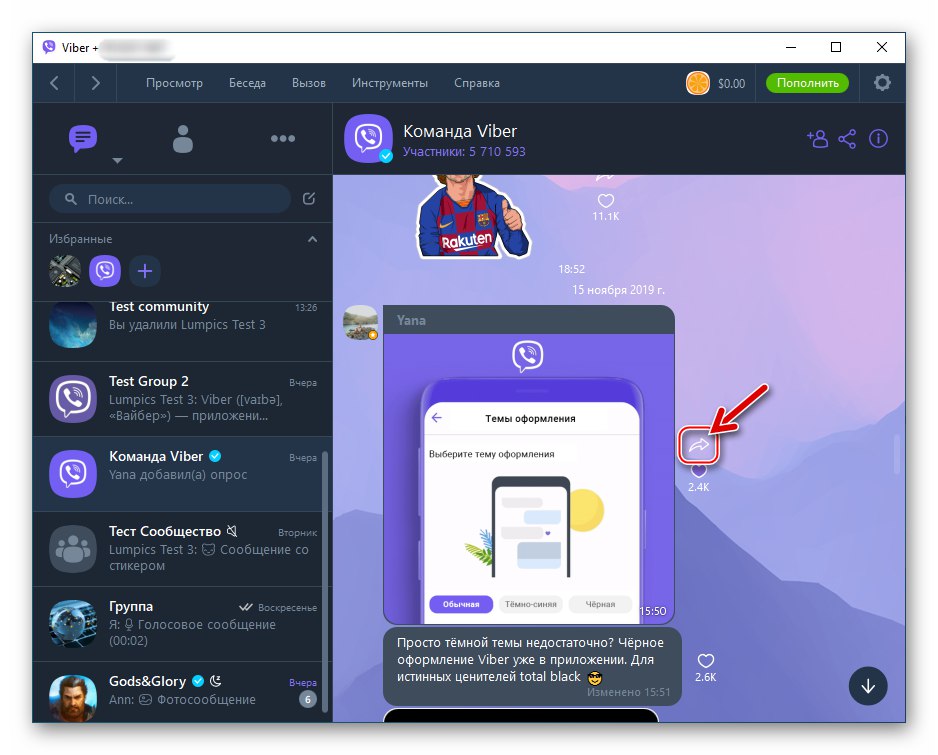
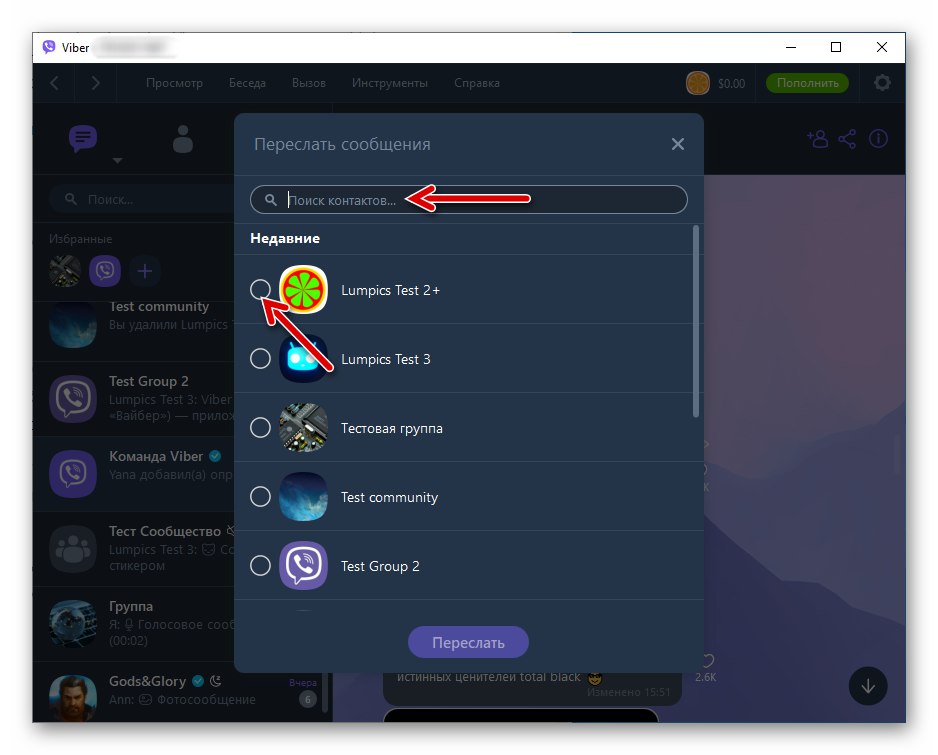
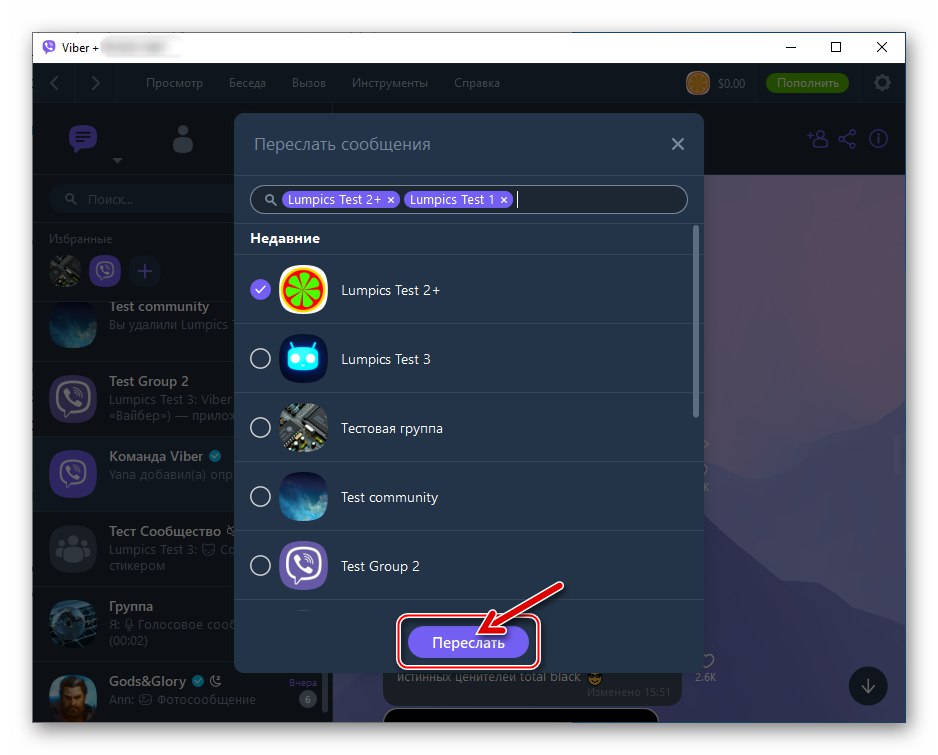
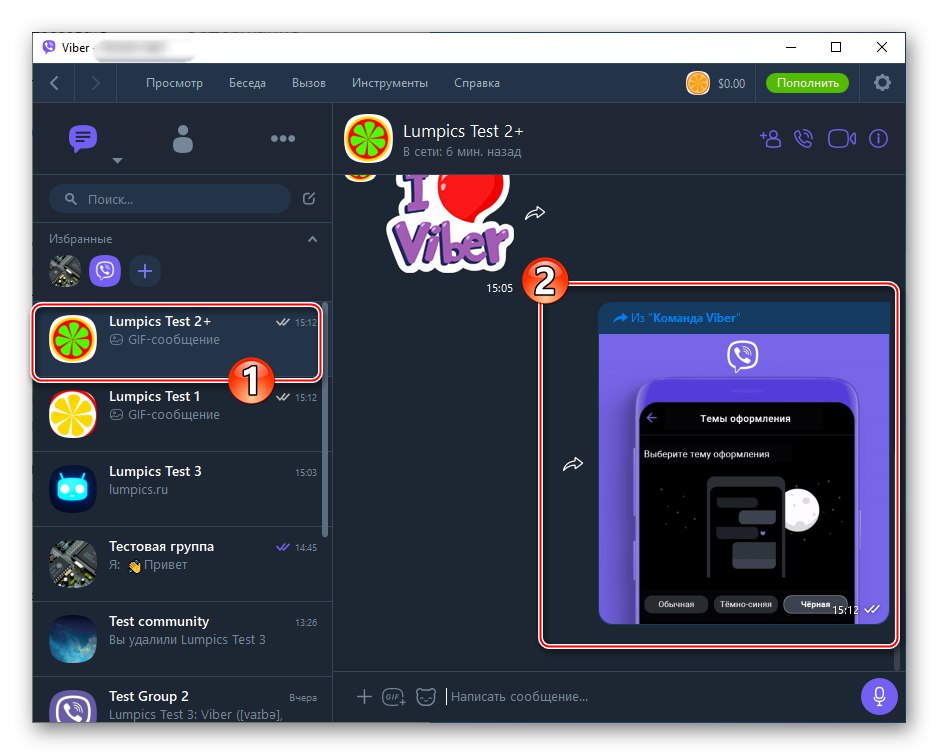
الطريقة 2: قائمة السياق
- انتقل إلى المحادثة حيث تم التخطيط لإرسال الرسالة.
- انقر بزر الماوس الأيمن في منطقة الرسالة المنسوخة.
- في القائمة التي تفتح ، حدد الخيار إلى الأمام.
- اتبع الخطوات رقم 3-4 من التعليمات السابقة
![Viber لنظام التشغيل Windows حدد المستلمين ، وقم بإعادة توجيه الرسائل]()
في هذه المقالة.
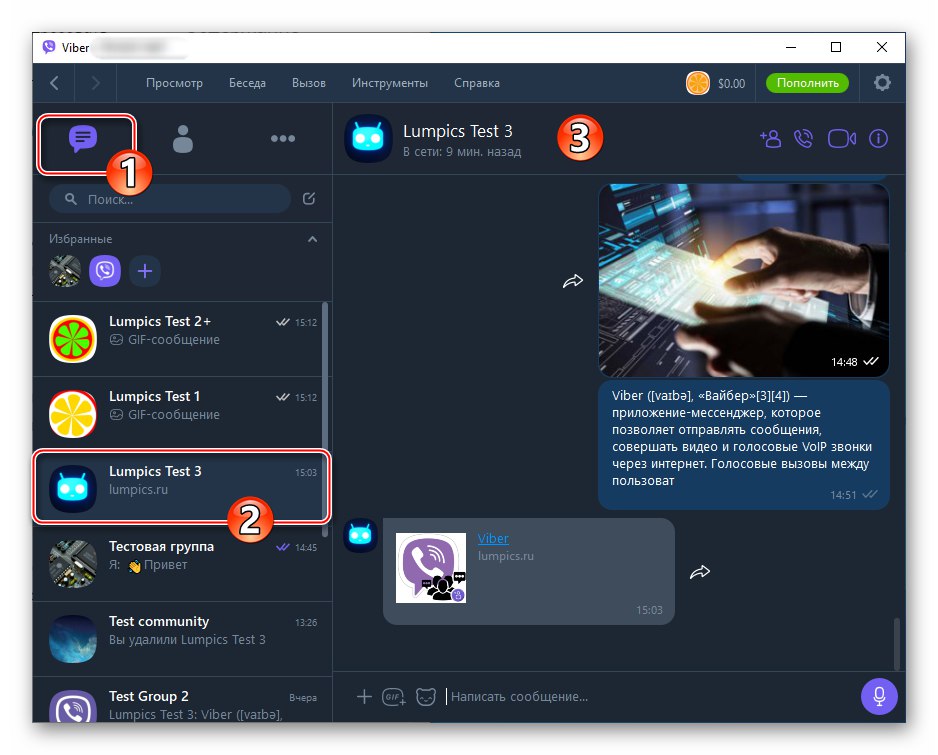
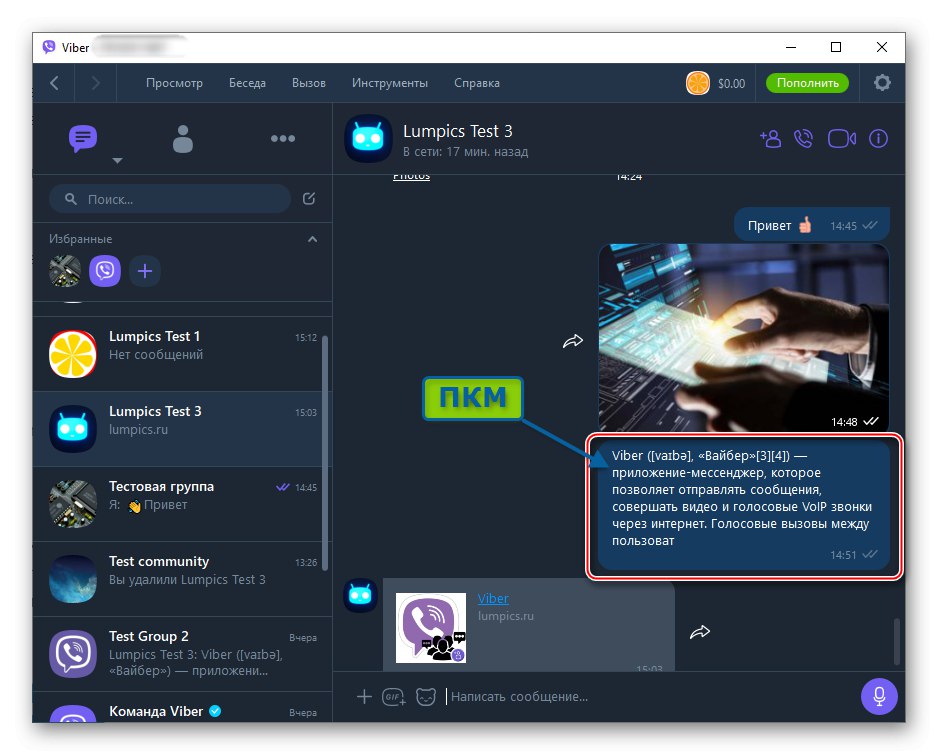
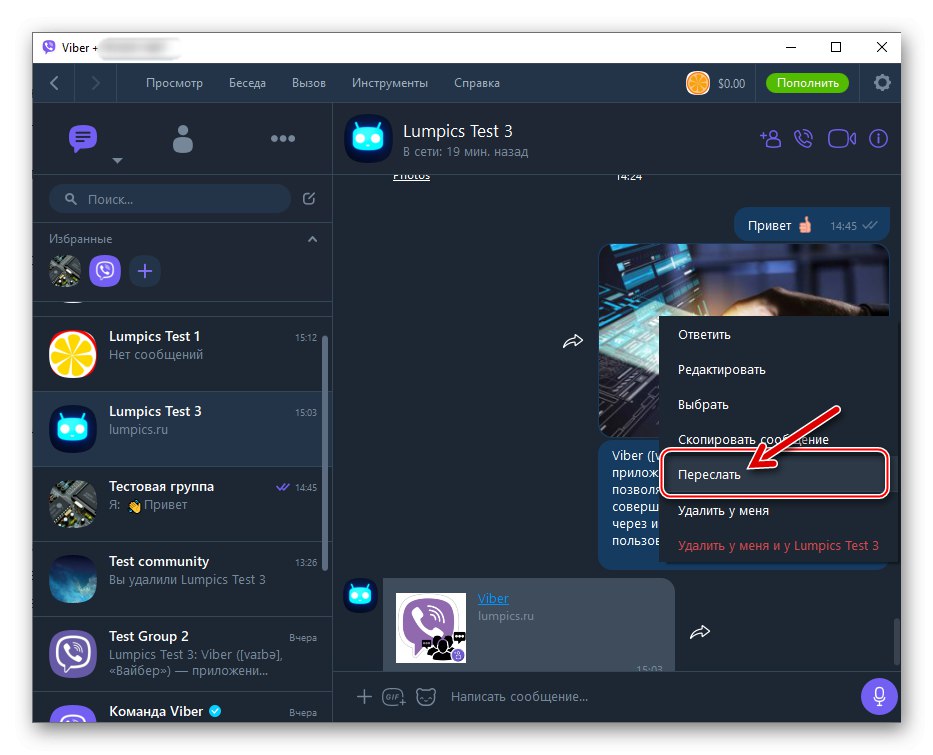
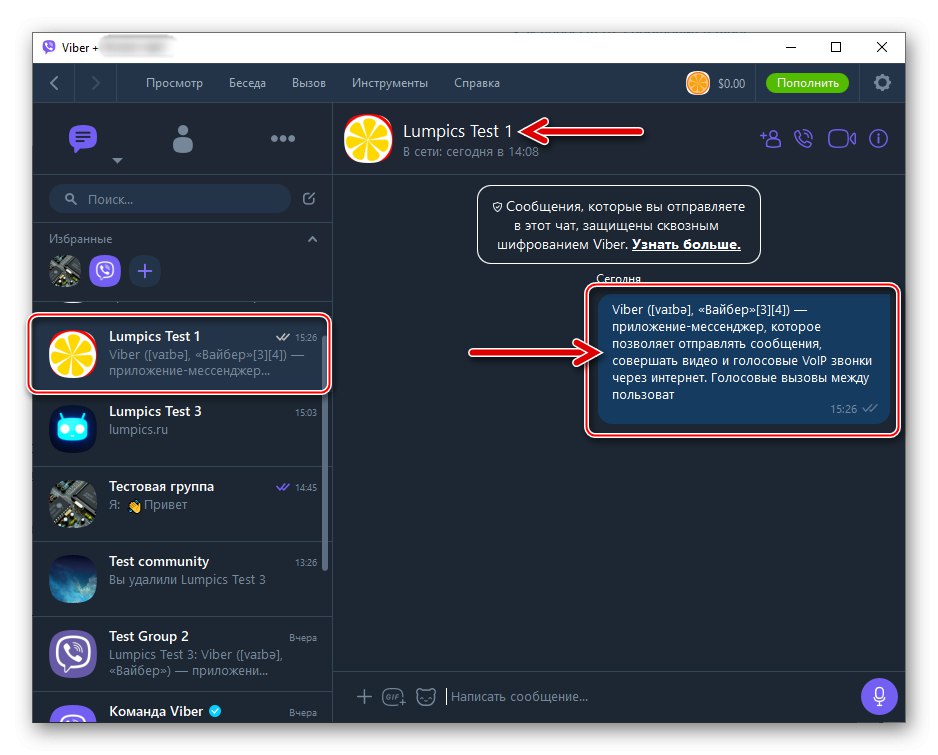
الطريقة الثالثة: رسائل متعددة
إذا كان هدفك هو إرسال عدة رسائل من محادثة Viber إلى أخرى ، فيمكنك بالطبع التصرف فيما يتعلق بكل منها بدوره بالطرق الموضحة أعلاه. لكن القيام بما يلي أسرع بكثير وأكثر ملاءمة.
- افتح المراسلات حيث يتم إعادة توجيه البيانات.
- انقر بزر الماوس الأيمن في منطقة أي رسالة. في قائمة السياق التي تظهر ، انقر فوق "أختر".
- بوضع علامات في مربعات الاختيار الموجودة على يمين عناصر المراسلات ، حدد الرسائل المراد إعادة توجيهها.
- انقر فوق زر السهم الأيمن في الزاوية اليمنى السفلية من نافذة Viber PC.
- حدد مستلم (مستلمي) الرسائل في النافذة التي تفتح وانقر فوق الزر إلى الأمام.
- في هذا الصدد ، تعتبر مهمة نسخ عدة رسائل من محادثة Viber إلى أخرى (ق) محلولة.
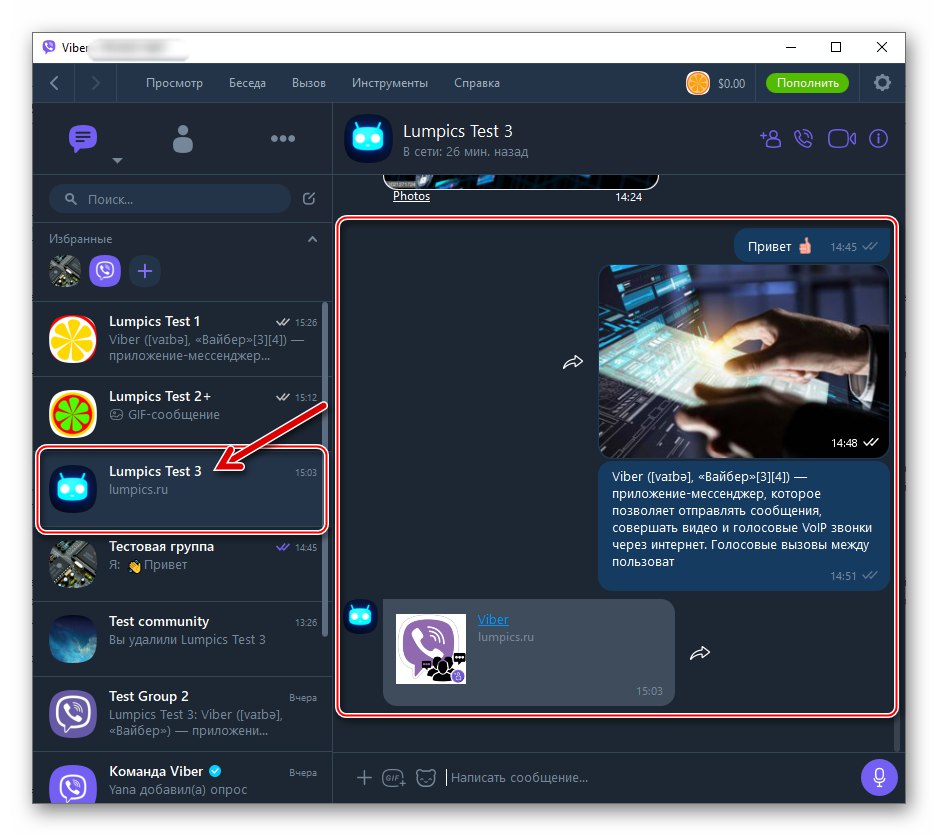

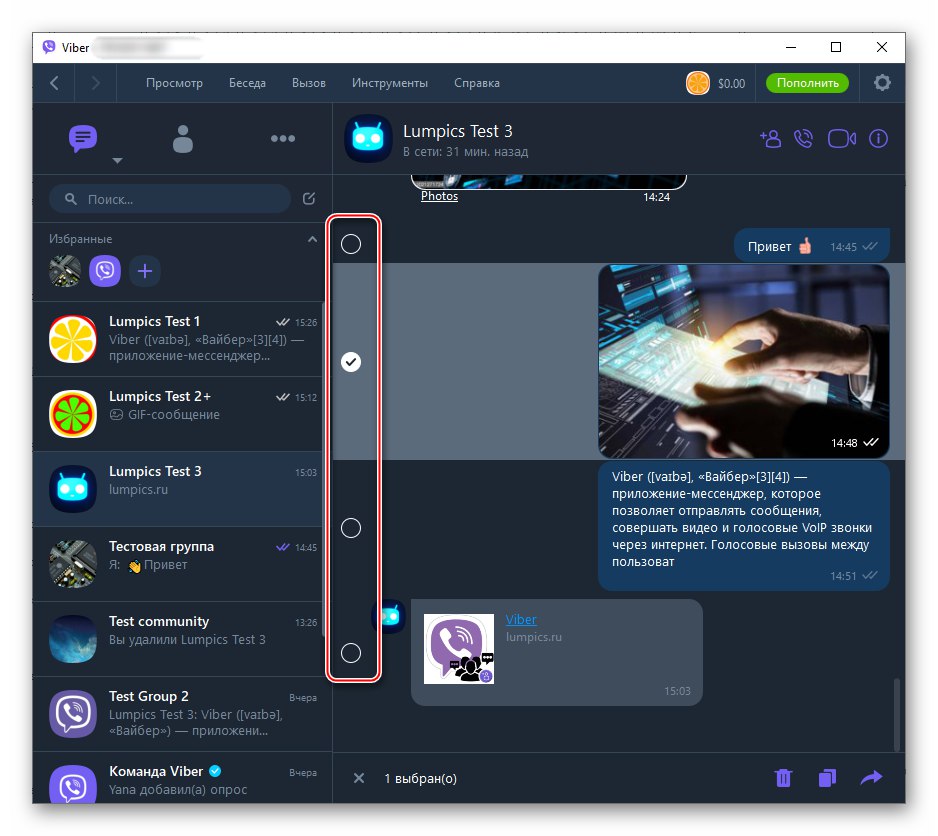
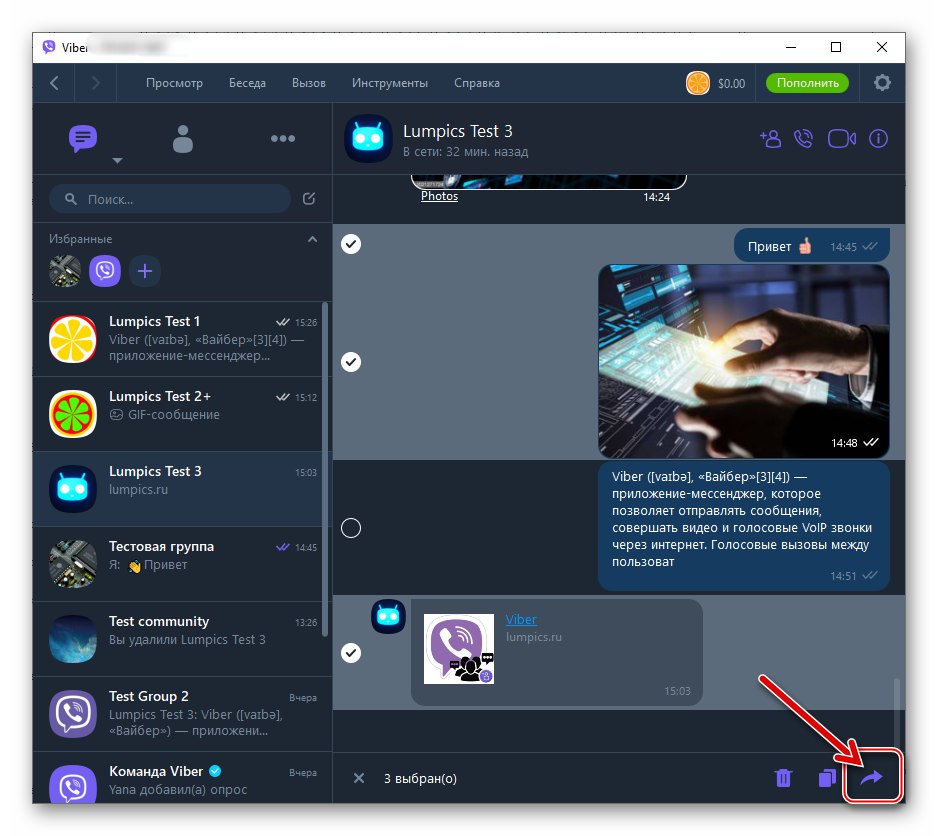
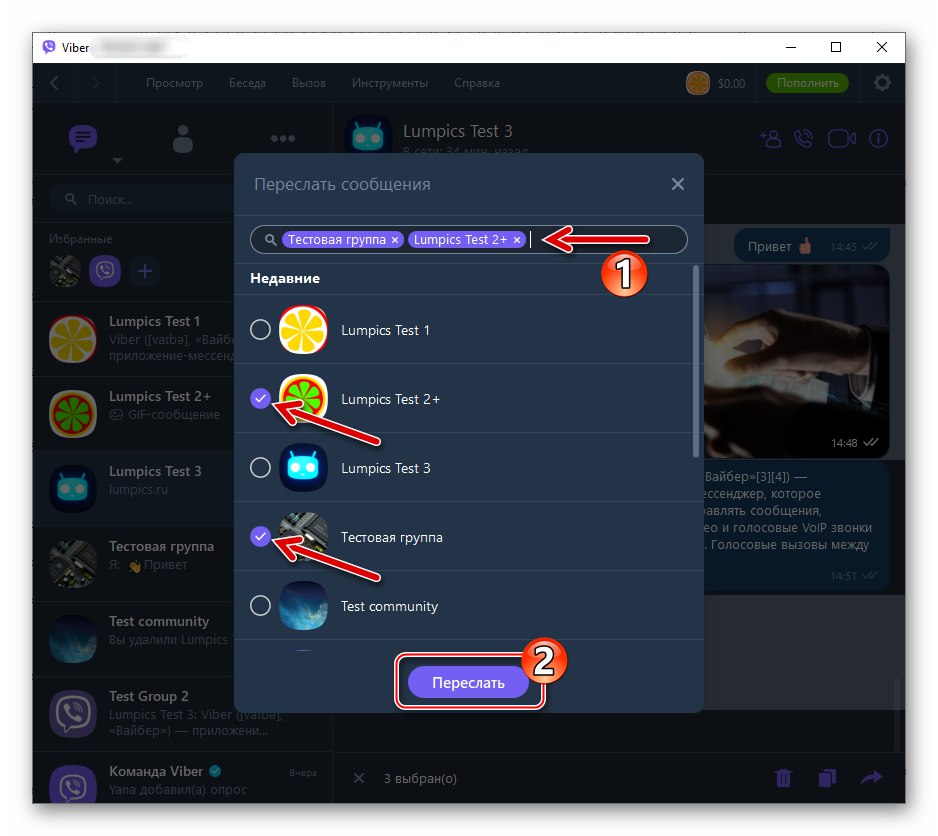
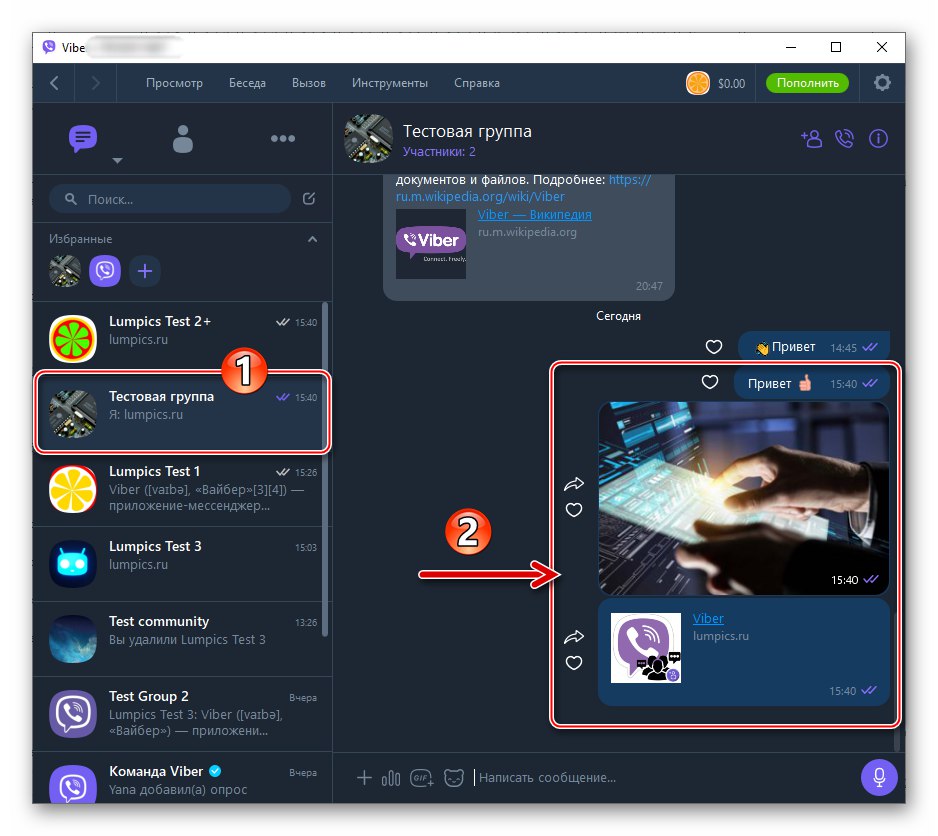
خاتمة
في حد ذاته ، فإن إجراء إعادة توجيه المعلومات في Viber messenger ليس معقدًا. إذا أصبح من الضروري نقل نسخة من رسالة إلى طرف ثالث ، فيجب الانتباه فقط إلى محتويات الرسالة - وهذا يجعل من الممكن تحديد مدى قابلية تطبيق طريقة معينة للنقل بسرعة.